Dopo una giornata impegnativa, finalmente hai il tempo di sgranocchiare sul divano morbido, desiderando di premiarti con un film che hai desiderato a lungo. Non avresti mai immaginato che il pop-up con il codice di errore 5004 si sarebbe verificato una volta avviata l'app. Sei passato alla versione del sito web ma non è cambiato nulla. L'errore rimane sullo schermo. Quanto è frustrante! Ti fa quasi impazzire.
Il codice di errore 5004 è un errore di accesso non riuscito che di solito ti impedisce di avviare l'app/pagina web per accedere al contenuto. Potresti chiederti perché questo codice appare e come risolverlo. In questo blog, ti aiuteremo a uscire dai guai con 6 soluzioni efficienti. Continua a leggere per scoprire come tornare rapidamente a goderti il tuo Amazon Prime Video senza interruzioni.
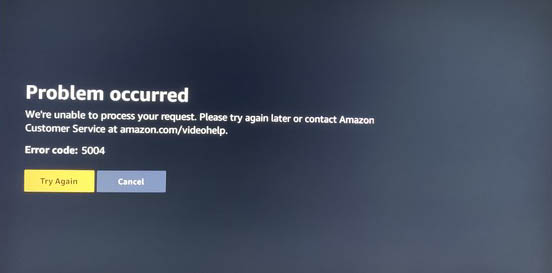
Potrebbe anche piacerti
[Corretto] I download di Amazon Prime Video sono scomparsi? – 7 modi
6 modi per risolvere i problemi di Amazon Prime Video che non funziona
Che cos'è il codice di errore Amazon 5004?
Come accennato, il codice di errore 5004 è un errore di accesso. Di solito indica che qualcosa potrebbe andare storto con la verifica del tuo account. Le impostazioni di rete, gli abbonamenti Amazon Prime Video scaduti, le restrizioni dell'area Amazon per i contenuti e un'app Amazon Prime Video obsoleta/con bug sono le quattro cause principali dell'errore.
- Impostazioni di rete: Una connessione di rete scadente impedirà i tentativi di accesso riusciti. Anche le impostazioni del firewall e il software antivirus, che potrebbero impedire ad Amazon Prime Video di accedere a Internet, causeranno l'errore.
- Un account Amazon Prime scaduto: Il servizio di streaming richiede un abbonamento attivo. Senza un account valido, il sistema bloccherà i tentativi di accesso e impedirà lo streaming, causando l'errore.
- Limiti regionali per i contenuti Amazon: Amazon limita ciò che puoi guardare a seconda della posizione. Alcuni contenuti non saranno disponibili in determinate aree. Pertanto, il contenuto potrebbe essere bloccato se ti trovi all'estero o utilizzi una VPN. Questa discrepanza impedisce lo streaming e innesca l'errore.
- L'app Amazon Prime Video obsoleta/buggata: Mancanza di aggiornamenti necessari o problemi irrisolti, la vecchia versione dell'app Amazon Prime potrebbe avere problemi di compatibilità o perdere grandi funzionalità che interferiscono con l'accesso o lo streaming. Inoltre, l'app accumulerà cache nel tempo senza aggiornarsi, il che causerà anche l'errore.
Correzione 1. Assicurati di avere una connessione stabile
Una connessione affidabile è necessaria per evitare interruzioni causate dalla rete. Una rete scadente può impedire a Prime Video di comunicare correttamente con i server di Amazon, causando errori di accesso o interruzioni dello streaming. Ogni volta che ricevi il codice di errore 5004, puoi iniziare con un controllo della tua connettività Internet.
Fase 1. Nella schermata iniziale del computer, clicca su “Start”, quindi seleziona “Impostazioni”.
Fase 2. Fai clic su "Rete e Internet" e seleziona "Wi-Fi". Qui puoi vedere se sei connesso a Internet.
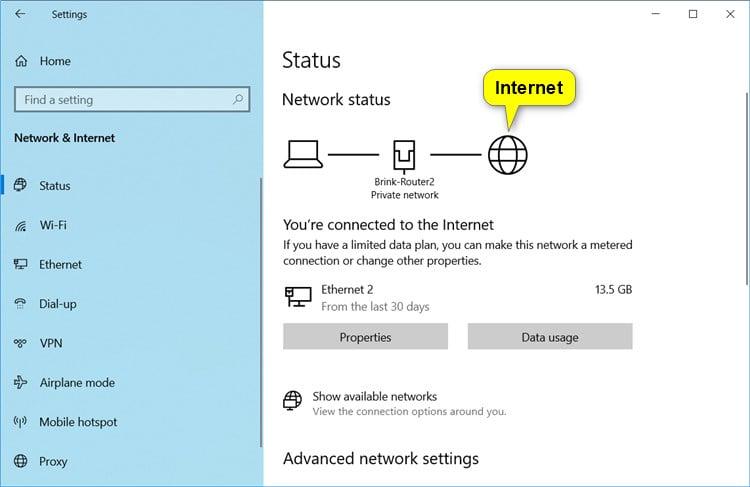
Fase 3. Se non è connesso, disattivare la connessione per alcuni minuti, quindi ricollegarla.
Se ancora non riesci ad accedere a Internet, contatta il tuo fornitore di servizi Internet per risolvere il problema.
Correzione 2. Assicurati che il tuo account Amazon Prime sia attivo
Amazon Prime Video verifica periodicamente lo stato del tuo account. L'errore con codice 5004 si verifica quando riconosce il tuo account come inattivo. Inoltre, se lo stato del tuo account non è corretto, alcuni contenuti specifici potrebbero essere inaccessibili, il che verrà indicato anche con il codice di errore 5004. Pertanto, assicurarsi che il tuo account Amazon Prime sia in regola può essere una soluzione al problema. Puoi fare quanto segue.
-
Controlla il tuo abbonamento Amazon Prime: Accedi ad Amazon, vai al menu "Il tuo account" e trova "Il tuo abbonamento Prime". In questa pagina puoi confermare se il tuo abbonamento è ancora valido e se i pagamenti non completati stanno causando l'errore.
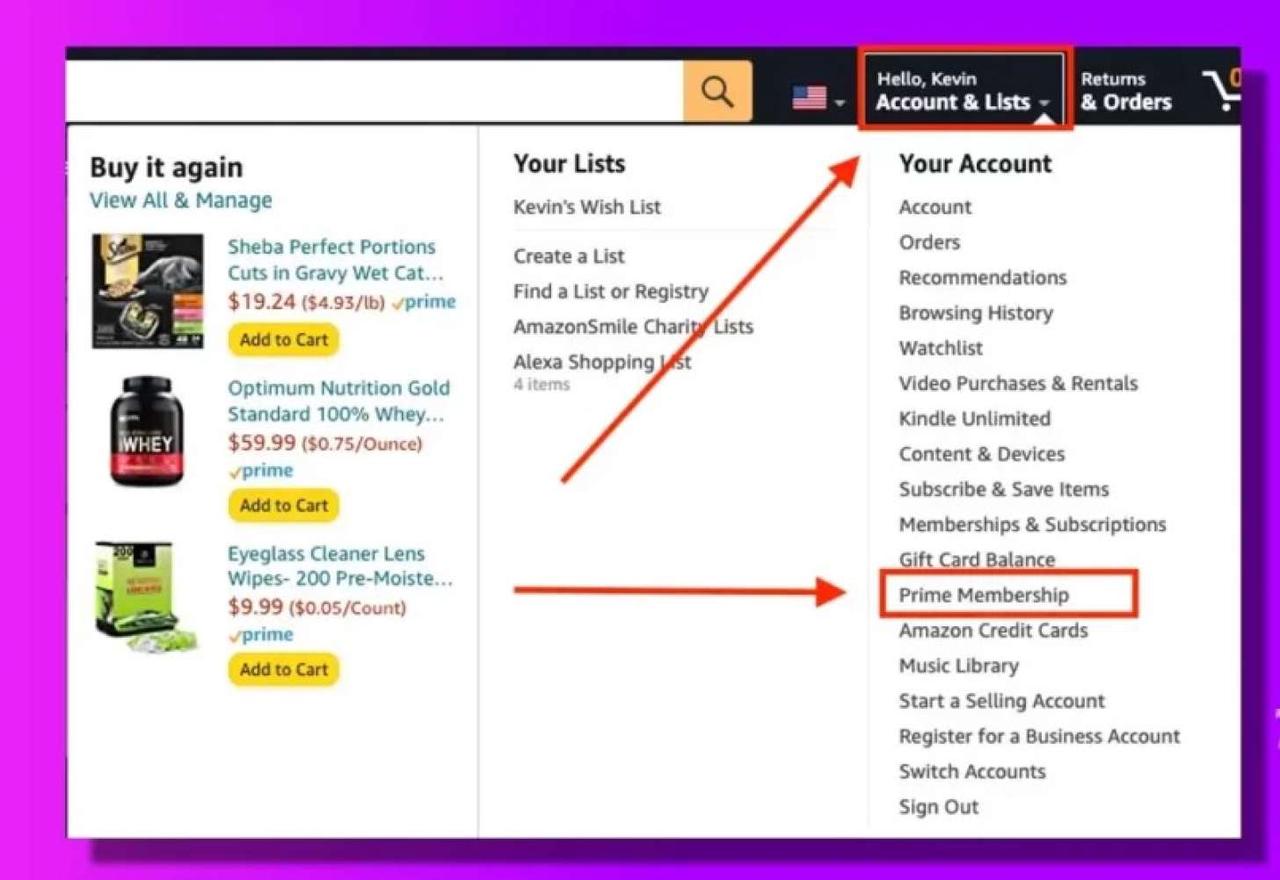
-
Aggiorna il tuo metodo di pagamento Amazon Prime: Accedi al tuo account Amazon Prime, vai su "Opzioni di pagamento" e troverai i metodi di pagamento che vuoi aggiornare. Quindi clicca per aprire il metodo specifico e seleziona il pulsante "Modifica" per inserire le modifiche pertinenti.
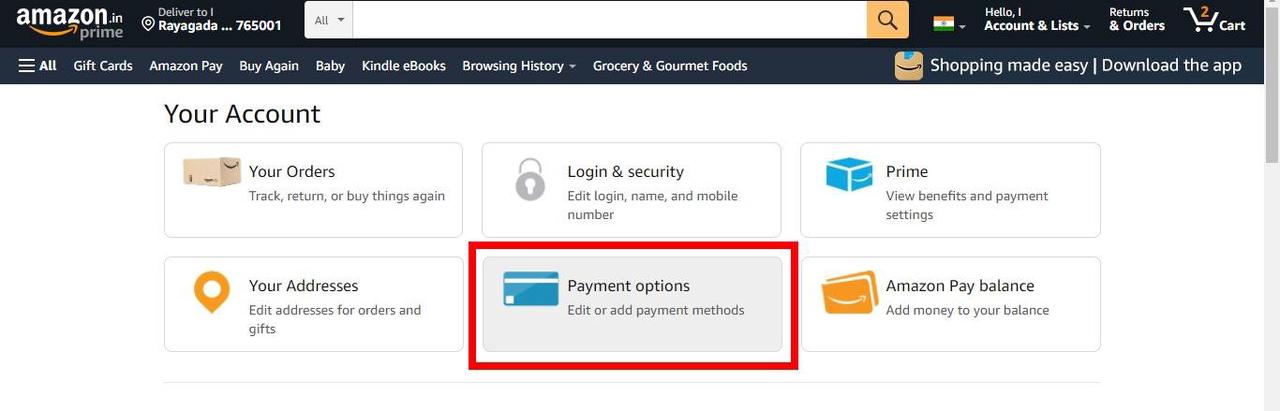
-
Accedi nuovamente ad Amazon Prime Video: A volte, puoi semplicemente disconnetterti dall'account e accedere nuovamente all'app o al sito web di Amazon Prime Video per vedere se funziona.

-
Contatta il servizio clienti: Se il problema persiste dopo aver provato tutti e 3 i controlli sopra menzionati, puoi contattare il servizio clienti di Amazon Prime Video per ulteriore assistenza. Potrebbero offrirti ulteriori approfondimenti o soluzioni per il tuo caso.
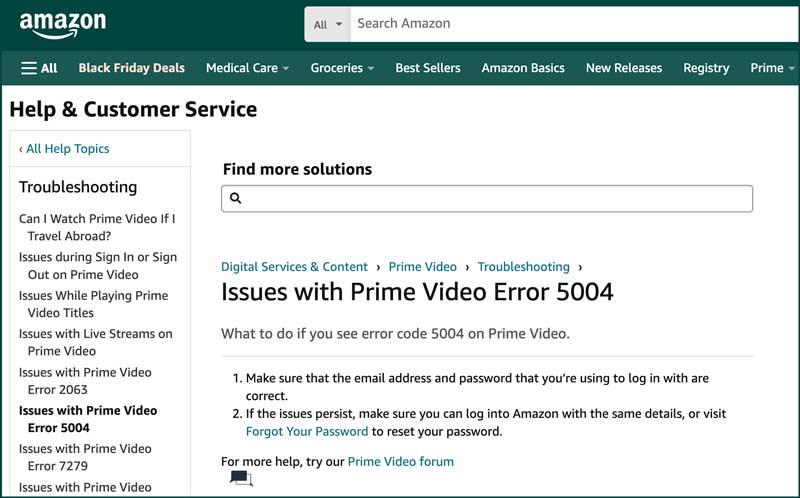
Correzione 3. Registra nuovamente l'account Amazon Prime sul dispositivo
Le cache sul dispositivo possono causare il mancato funzionamento delle app. Nel tempo, il dispositivo può anche presentare problemi di configurazione o errori di riconoscimento. Tutto ciò può portare Amazon Prime Video a mostrare il codice di errore 5004.
La nuova registrazione del tuo account Amazon Prime Video sul tuo dispositivo attuale cancellerà le cache accumulate e riconfigurerà il dispositivo per un funzionamento migliore. Nel frattempo, aiuta a ristabilire il collegamento tra il tuo dispositivo e il tuo account Amazon e verifica nuovamente le informazioni dell'account per garantire l'accesso ai contenuti e ai servizi di Amazon Prime Video.
Fase 1. Per prima cosa, annulla la registrazione del tuo dispositivo attuale. Mantieni il tuo account Amazon firmato, vai su "Gestisci i tuoi contenuti e dispositivi", seleziona "Dispositivi", trova quello attuale e clicca su "Annulla registrazione".
Fase 2. Riapri l'app Prime Video sul dispositivo.
Fase 3. Registra il tuo dispositivo selezionando "Registrati sul sito web di Amazon". Ti verrà dato un codice o un codice QR, oppure avrai l'opzione "Accedi e inizia a guardare". Segui le istruzioni per registrare nuovamente il tuo account sul dispositivo.
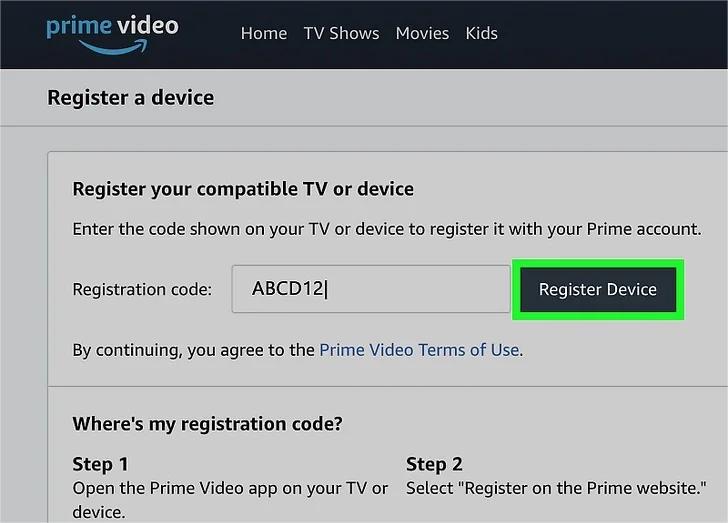
Correzione 4. Disabilitare il software proxy/VPN/firewall/antivirus
Proxy e VPN potrebbero alterare il tuo indirizzo IP o crittografare i dati, il che può causare problemi di autenticazione con i server di Amazon. Firewall e software antivirus potrebbero bloccare le connessioni in entrata e in uscita necessarie per la riproduzione di Prime Video e persino impedirne l'avvio. Disattivandoli temporaneamente, puoi eliminare potenziali barriere e consentire a Prime Video di stabilire una connessione stabile richiesta per lo streaming, risolvendo così l'errore 5004.
Correzione 5. Cancella cache e dati su Amazon Prime Video
Le cache a volte includono dati obsoleti, rovinati o temporanei che possono causare errori per un caricamento e uno streaming fluidi. Con il passare del tempo, le cache occuperanno una certa quantità di spazio di archiviazione, riducendo le prestazioni del dispositivo.
Cancellando la cache e i dati su Amazon Prime Video, lasci abbastanza spazio per far funzionare l'app Prime Video, consentendole di scaricare nuovamente i dati validi richiesti per uno streaming ininterrotto. Inoltre, i potenziali errori all'interno dell'app verranno rimossi durante il processo. Di seguito sono riportate le guide generali per aiutarti a cancellare la cache e i dati per l'app e su un browser web.
- Sull'app: Vai su "Impostazioni" sul tuo dispositivo, vai su "Gestione app", scorri verso il basso fino a "Prime Video" e clicca/tocca "Cancella cache o Cancella dati".
- Su un browser Web: Apri il tuo browser web, vai su "Impostazioni", individua "Privacy e sicurezza" e trova l'opzione "Cancella dati di navigazione", quindi puoi impostare l'intervallo di tempo e i dettagli per la cancellazione e confermare per eliminare i dati selezionati. Ricordati di riavviare il browser prima di effettuare nuovamente l'accesso ad Amazon Prime Video.

Correzione 6. Aggiorna Amazon Prime Video all'ultima versione
Nel tempo, l'app Prime Video potrebbe presentare bug e problemi di compatibilità, impedendone il corretto funzionamento sul tuo dispositivo, con conseguente errore con codice 5004. Gli aggiornamenti nell'ultima versione spesso includono correzioni di bug e miglioramenti che ti allontanano da essa. Inoltre, mantenere l'app aggiornata assicura anche di avere accesso alle funzionalità più recenti e ai miglioramenti della sicurezza. Puoi seguire le guide di seguito per mantenere Amazon Prime Video sul tuo dispositivo all'ultima versione.
- Su dispositivi mobili: Apri l'app "Google Play Store" (per Android) / App Store (per iOS) e cerca "Prime Video". Quando una versione è disponibile, tocca "Aggiorna".
- Su PC: Apri “Microsoft Store” (per Windows)/”App Store” (per MacOS) sul tuo PC, cerca “Prime Video” e clicca su “Aggiorna” se una nuova versione è disponibile nella pagina dei dettagli.
Suggerimento: scarica i video di Amazon Prime in formato MP4 per una riproduzione senza errori
Supponiamo che tu abbia provato tutte le soluzioni menzionate ma che tu sia ancora bloccato dal codice di errore 5004, significa che non potrai mai liberarti definitivamente del problema? Qual è il passo successivo che puoi fare? La risposta è semplice ma facile da mettere in pratica: salva i tuoi contenuti preferiti su Amazon Prime Video in un file ampiamente compatibile sul tuo dispositivo. In questo modo, superi le cause principali degli errori di streaming e puoi guardare i contenuti sempre e ovunque, anche senza una connessione Internet stabile.
Scaricare MovPilot Amazon Prime Video è un potente strumento per aiutarti a dire addio alla frustrazione del codice di errore 5004. Ti dà la flessibilità di goderti i tuoi preferiti su una varietà di dispositivi e lettori multimediali tramite convertire i film di Amazon Prime in MP4 1080P così come MKV. Supporta anche il suono surround Dolby 5.1 e conserva i sottotitoli e le tracce audio originali nelle tue lingue preferite per una riproduzione migliore e più immersiva.
Altre caratteristiche notevoli
- Un browser integrato: Ti consente di accedere a tutte le risorse video di Amazon e alla tua libreria senza dover installare un'app sul tuo dispositivo.
- Conserva tutti i video di Amazon: Puoi salvare per sempre in locale qualsiasi film o programma TV presente nella libreria Prime Video, senza preoccuparti di restrizioni o scadenze per il download.
- Salva i video di Amazon come MP4 di alta qualità: Questo strumento è in grado di scaricare qualsiasi video su Amazon Prime in formato MP4/MKV 1080P, mantenendo gli effetti sonori originali.
- 3 opzioni per i sottotitoli: Quando scarichi i sottotitoli puoi scegliere tra hard, soft ed external, in base alle tue preferenze per la visualizzazione e la modifica future.
- Riprendi i download interrotti: Puoi tranquillamente mettere in pausa il processo di download come preferisci, MovPilot lo riprenderà. Questa nuova funzionalità è particolarmente utile in caso di guasti di Internet.
- Ottima compatibilità: È progettato per essere compatibile con computer Windows e Mac. Fa risparmiare tempo per l'adattamento quando si passa da dispositivi con sistemi operativi diversi.
Grazie alla sua interfaccia concisa e informativa, i seguenti semplici passaggi ti mostreranno come MovPilot Amazon Prime Video Downloader ti consentirà di goderti video senza errori da Amazon Prime con un gioco da ragazzi.
Fase 1. Scarica, installa e avvia MovPilot sul tuo computer. Quindi accedi al web player con il tuo account Amazon.

Fase 2. Fai clic sull'icona dell'ingranaggio in alto a destra, vai su "Impostazioni" e seleziona "MP4" dal menu a discesa di "Formato video". Qui puoi anche impostare parametri di output come "Codec video", "Lingua audio", "Cartella di output", ecc.

Fase 3. Cerca il video che vuoi scaricare sulla barra di ricerca. Per una corrispondenza precisa della tua ricerca, puoi anche copiare e incollare l'URL del video dal browser web di Prime Video o dalla sua app.

Fase 4. Clicca sul pulsante "Download" (icona freccia in giù) accanto a ogni titolo, vedrai i video in corso sul pannello di destra. Puoi mettere in pausa o riprendere quando necessario. Dopo aver terminato il download, puoi sempre trovare i download nella colonna "Cronologia" accanto a "Download" nella parte superiore dello schermo.

La conclusione
Le cause degli errori di accesso non riuscito con il codice 5004 risiedono principalmente in quattro aspetti. Quindi, dietro di loro ci sono i principi per le soluzioni: controlla la tua connettività, conferma lo stato dell'account Prime e la disponibilità dei suoi contenuti e aggiorna Prime Video all'ultima versione. Tuttavia, sono soluzioni temporanee. Potresti riscontrare gli stessi errori più e più volte.
Se desideri la soluzione definitiva per un orologio senza errori, Scaricare MovPilot Amazon Prime Video è il must-have. Per quanto sia potente, ti aiuta a bypassare i rigidi limiti di streaming imposti da Amazon e a salvare per sempre i tuoi video Amazon preferiti in formato MP4 1080P, senza preoccuparti della scadenza del titolo. Provalo ora e goditi esperienze di visione ininterrotte!
Scaricare MovPilot Amazon Prime Video
Scarica film e programmi Amazon Prime da guardare offline facilmente!







